Sådan opsætter du familiedeling på en Windows-pc
med op til seks medlemmer af din familie. Nogle af de ting, du kan dele med funktionen Familiedeling giver dig mulighed for at dele de køb, du har foretaget i Apples onlinebutikker, er iTunes, Bøger, App Store-apps, Apple Music og en iCloud-lagerplan. Det betyder dybest set du kan dele alt, hvad du køber fra Apple med dine familiemedlemmer.
Apple har en omfattende guide til, hvordan du kanopsæt familiedeling på iOS-enheder, men det har ikke en til Windows-pc'er. Det betyder ikke, at Windows-brugere ikke bruger Apple-tjenester, de gør det, og de ønsker også en guide til at indstille Apple-ting på deres enheder.
For at hjælpe dig med det, her har vi forberedten guide, der viser, hvordan du kan konfigurere familiedeling på din Windows PC. Når delingen er aktiveret, vil du kunne se det delte indhold på din pc, ligesom du kan på dine Apple-enheder.
Opsætning af familiedeling på en Windows-pc
Den første ting, du skal bruge, er iCloud til Windows på din computer. Dette giver dig mulighed for at interagere med mange af Apples tjenester fra din Windows-kørende computer.

Gå over til iCloud til Windows-webstedet ogdownload og installer værktøjet på din computer. Start værktøjet, så bliver du bedt om at indtaste dine loginoplysninger. Indtast de detaljer, der har delt adgang til Apples tjenester. Fortsæt derefter med skærmvejledningen.
Du skal nu kunne få adgang til mange af Apple-tjenesterne ved hjælp af iCloud til Windows på din computer.
En af de ting, du ikke har fundet, finder du adgang til iværktøj er dine delte musikfiler. Det skyldes, at det håndteres af en anden app, og det hedder iTunes. Det betyder, at du er nødt til at hente iTunes til Windows-appen og bruge den til at få adgang til det delte musikindhold på din computer. Følgende viser, hvordan du kan gøre det :
Adgang til delt musikindhold med iTunes
Som vi nævnte før, skal du fåden nyeste version af iTunes installeret på din computer, før du kan fortsætte. Når du først har installeret appen, skal du sørge for at logge ind på din Apple-konto, så alt kan begynde at synkronisere.
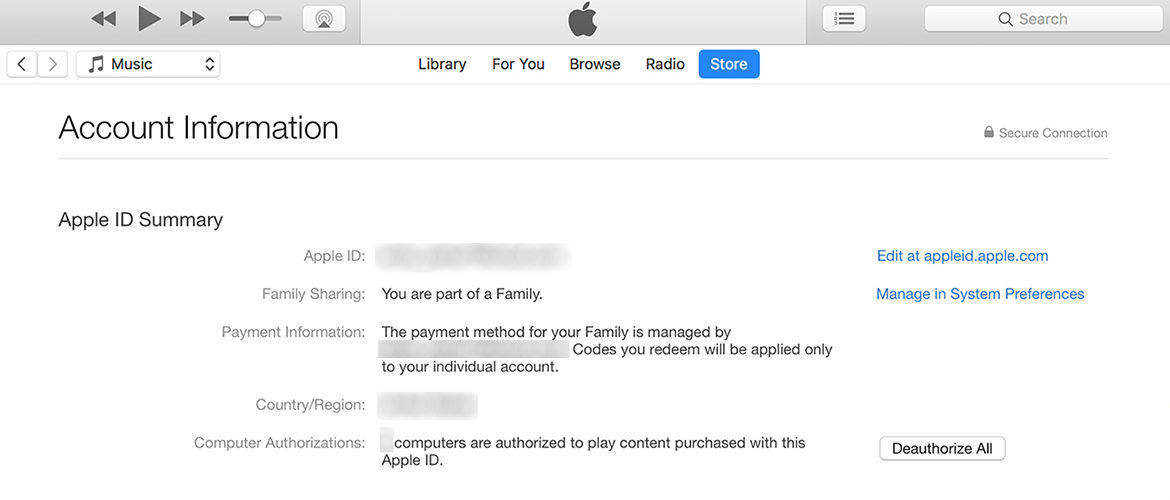
Åbn iTunes, og klik på Konto-menuenefterfulgt af familieindkøb. Det fører dig til skærmen, hvor du kan se de køb, der er foretaget af dine familiemedlemmer, og som deles med dig. Hvis du kan lide et emne, der er delt med dig, kan du klikke på download-knappen for at downloade det til din computer og gøre det tilgængeligt offline til din adgang.
En ting, du skal huske på med familiedeling, er, at alle brugernes land skal være det samme. Hvis det er anderledes, mister du adgang til dit delte indhold.
Så det var, hvordan du kunne få adgang til delt familieindhold på en Windows-kørende computer.
Ovenstående metode viser, hvordan du kan gøre detofficiel måde, og så er der nogle andre tredjepartsapps, der lader dig gøre det samme, men på en meget lettere måde. Se f.eks. ICareFone fra Tenorshare. Appen har en filhåndtering, der giver dig adgang til og administrere indhold på dine enheder. Det betyder, at du kan hente indhold fra en enhed og sætte det på en anden. Vi ville ikke have forkert, hvis vi kaldte det en anden måde at dele familie på.
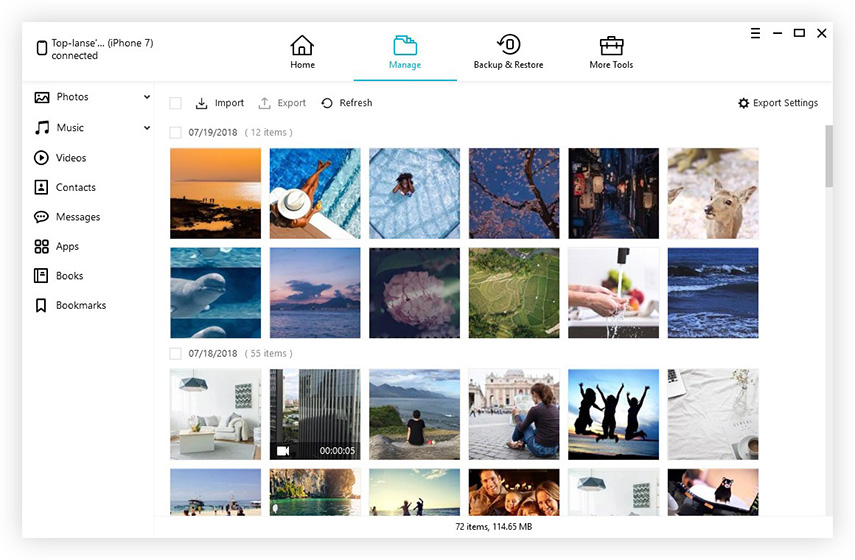
Vi håber, at denne vejledning hjælper dig med at konfigurere familiedeling på en Windows-pc.







![[Full Guide] Sådan aktiveres skærmtid på iOS 12](/images/ios-12/full-guide-how-to-enable-screen-time-on-ios-12.jpg)

